Gọi tháng 9 là khoảng thời gian của những "sự kiện video" có lẽ cũng không có gì là quá. Từ việc Apple chính thức cho ra mắt hệ điều hành mới iOS9, cho tới việc Facebo
Cách gửi tin nhắn động trên Viber - thuviensachvn.com
Cách gửi tin nhắn động trên Viber
Mới đây, người dùng Viber cũng nhận được một tin vui không kém, khi ứng dụng này đã bổ sung thêm tính năng gửi tin nhắn động - Animated Message vào trong phần tiện ích của mình.
Cách gửi tin nhắn động qua Viber trên Android và iOS
Tính năng này có vẻ khá giống với Mojis trên Skype hay một vài ứng dụng OTT khác như Zalo, Messenger, tuy nhiên, khác biệt ở chỗ, Viber không sử dụng hình ảnh của những người nổi tiếng hay đoạn thoại nào của họ, mà sử dụng một đoạn clip cực ngắn và người dùng sẽ thu âm chính giọng nói của mình vào tin nhắn này để gửi đi.
Có thể không độc đáo và thú vị bằng Mojis, số lượng tin nhắn Animated trên Viber cũng không nhiều và phong phú bằng Skype, nhưng việc có thể thu âm chính giọng của mình để gửi đi đã là một điểm nhấn và gây được ấn tượng với những người đang trung thành với "ứng dụng tím" này.
Cách sử dụng Animated Message trên Android:
Bước 1: Từ trong giao diện trò chuyện với người bất kỳ, các bạn chạm vào biểu tượng dấu cộng (+) trên bàn phím, sau đó chọn vào mục Animated Message trong phần mở rộng của Viber.
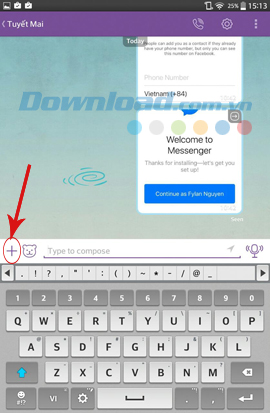
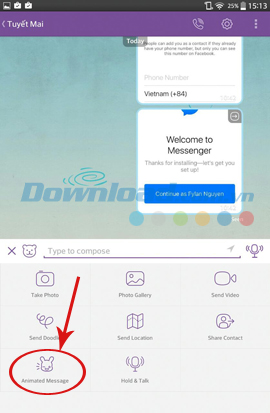
Bước 2: Chọn một mẫu tin nhắn bất kỳ trong danh sách hiển thị bên dưới để tải về làm tin nhắn, sau đó chạm vào điểm bất kỳ trên màn hình để vào thu âm.
Một tin nhắn Animated có thể kéo dài tới 30 giây, người dùng chỉ cần chạm vào biểu tượng hình micro để bắt đầu thu âm.
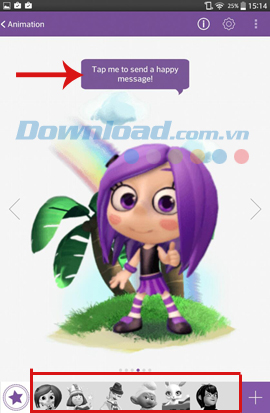
![]()
Bước 3: Nếu tin nhắn quá 30 giây, Viber sẽ tự ngắt, còn nếu chưa đủ thời gian, có thể ngừng thu âm bất kỳ lúc nào bằng cách chạm vào hình ô vuông, màu đỏ. Nhấp chọn Send để gửi tin nhắn animated trên điện thoại Android.

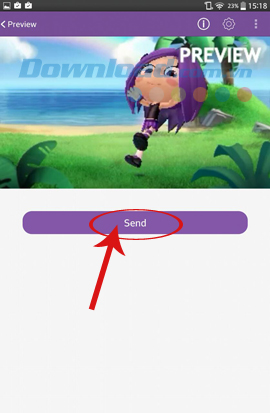
Hình ảnh hiển thị trên máy gửi đi tin nhắn Animated.
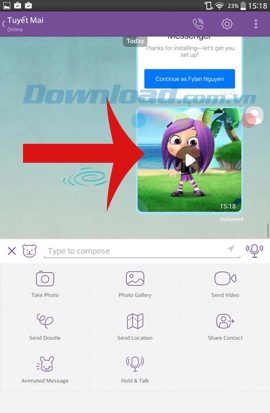
Vậy nếu là người nhận được tin nhắn này thì sao? Người dùng thiết bị di động có cùng hệ điều hành với người gửi sẽ nhận được tin nhắn Animated theo dạng clip ngắn, và chỉ cần chạm vào để xem, hoặc trả lời.
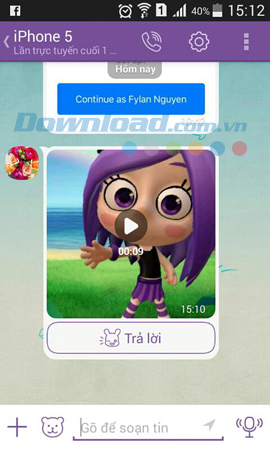

Nếu là tin nhắn gửi từ thiết bị cầm tay tới tài khoản Viber trên máy tính, nó sẽ chỉ có dạng một đường dẫn như hình dưới đây, người dùng có thể click vào để xem nội dung chi tiết của tin nhắn, nhưng không thể trả lời lại.
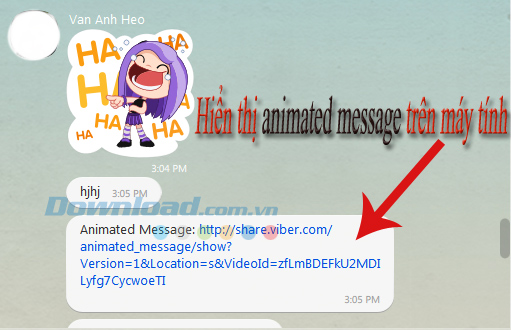
Hiển thị của tin nhắn Animated trên máy tính
Sau khi click vào link liên kết, một giao diện mới sẽ xuất hiện để người dùng có thể xem được nội dung tin nhắn.
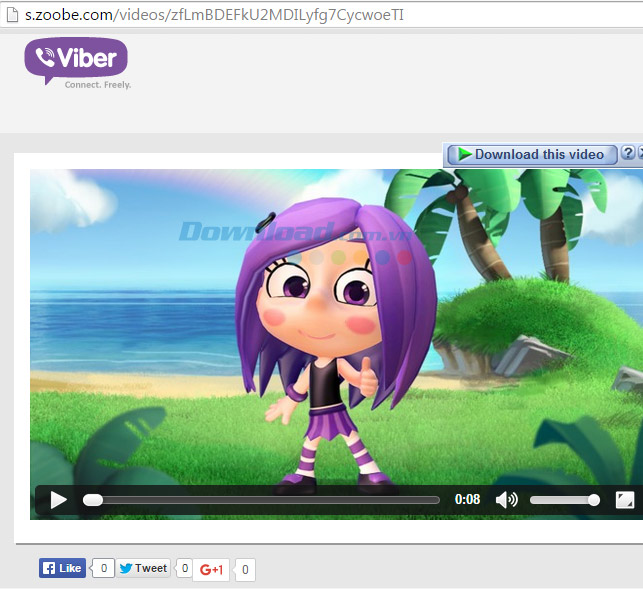
Trong giao diện này, có thể xem nhưng không thể trả lời tin nhắn Animated
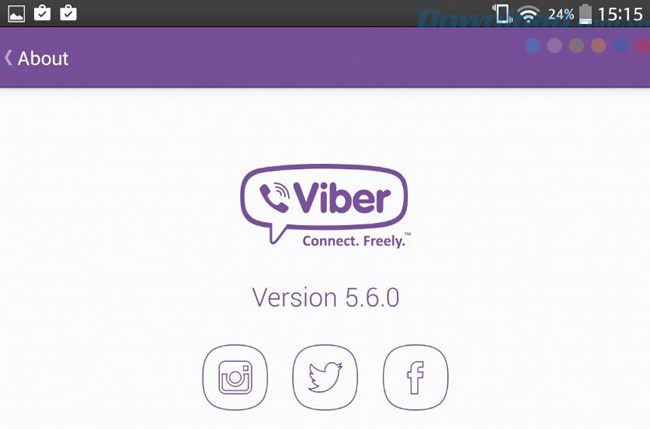
Ví dụ được thực hiện trên Viber phiên bản 5.6
Cách gửi Animated Message trên iPhone
Không chỉ có người dùng Android, mà các thiết bị sư dụng hệ điều hành iOS cũng được trải nghiệm tính năng mới này của Viber. Và cách thực hiện gửi tin nhắn Animated tới tài khoản Viber khác cũng hoàn toàn giống với khi thực hiện trên Android.
Bước 1: Chạm vào Animated Message trong giao diện trò chuyện với người bất kỳ, chọn một nhân vật làm nền cho tin nhắn và nhấp vào Free để tải về (nếu là lần đầu tiên sử dụng chúng).
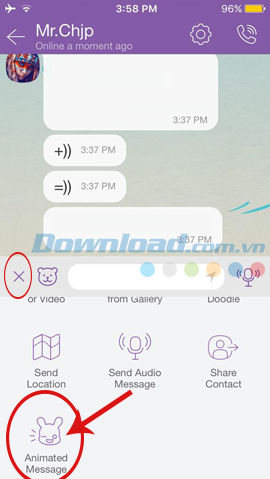
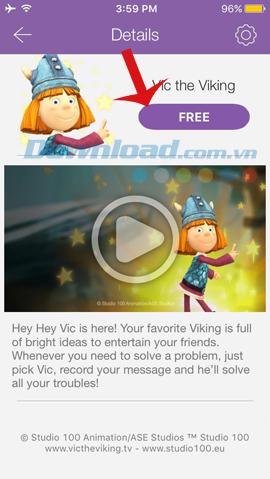
Bước 2: Chạm vào điểm bất kỳ trên màn hình để bắt đầu thu âm tin nhắn.

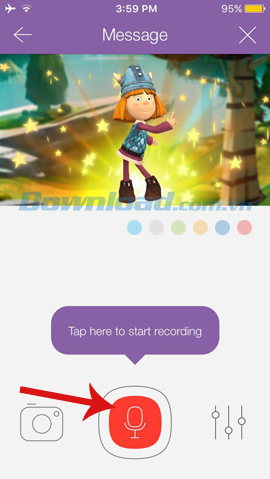
Chạm vào biểu tượng mic để tiến hành thu âm.
Bước 3: Thời lượng ghi âm trên iOS cũng bằng trên Android (30 giây).
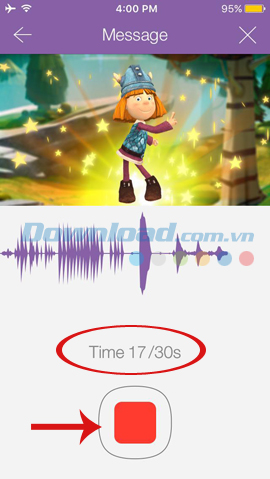
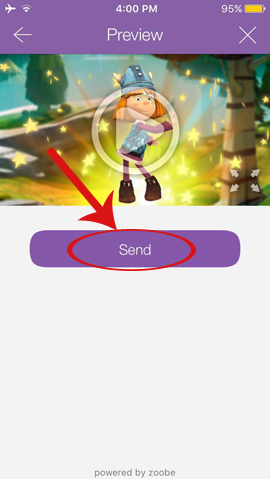
Thu âm xong, nhấp vào Send để gửi tin nhắn
Bước 4: Cũng giống như với Android, nếu người nhận được cũng sử dụng thiết bị cùng hệ điều hành, nội dung tin nhắn sẽ được hiển thị, người dùng có thể xem và dùng các tùy chọn ở hai góc dưới màn hình.

Một số tùy chọn mà người dùng có thể sử dụng với Animated Message.
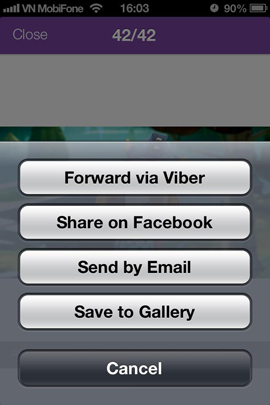
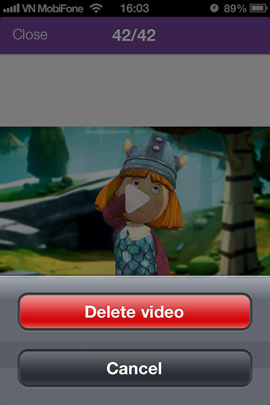
Animated Message sẽ giúp Viber cạnh tranh trở lại với Zalo?
Animated Message là tính năng mới nhất là Viber mới cung cấp cho người dùng, không biết có dụng ý gì, nhưng nếu như lời tuyên bố "tuy văn phòng đại diện của Viber đã rút khỏi Việt Nam, nhưng vẫn sẽ hỗ trợ và cung cấp dịch vụ tới người dùng trong nước" của Viber là thật, thì chúng ta vẫn có cơ hội để tiếp tục chờ đợi thêm một, hoặc thậm chí là nhiều hơn nữa, những tính năng mới hấp dẫn như Animated Message này ra đời.
Clip hướng dẫn gửi tin nhắn động trên Viber
Chúc các bạn thực hiện thành công!
